Manuale di configurazione dell’applicazione Lightphone
(V 1.0 – Agosto 2025)
L’applicazione Lightphone offre ai singoli la potenza di uno strumento aziendale chiamato MDM (Mobile Device Management)1. Per funzionare, richiede un server e quindi un abbonamento.
L’applicazione viene configurata tramite un’interfaccia online al seguente indirizzo
Deve inserire le impostazioni che le sono state fornite al momento dell’abbonamento.
L’interfaccia presenta cinque schede.
Applicazioni mobili, che le consente di selezionare le applicazioni che saranno accessibili sul suo telefono
Tempo di utilizzo, che le consente di definire i tempi di utilizzo assegnati alle varie applicazioni o gruppi di applicazioni
Le ultime tre schede servono per configurare l’accesso a Internet via browser.
1 Un’applicazione di Mobile Device Management (MDM) è un’applicazione per la gestione di una flotta di dispositivi mobili, tra cui tablet, smartphone, tablet ibridi e computer portatili.
Scheda Applicazioni mobili
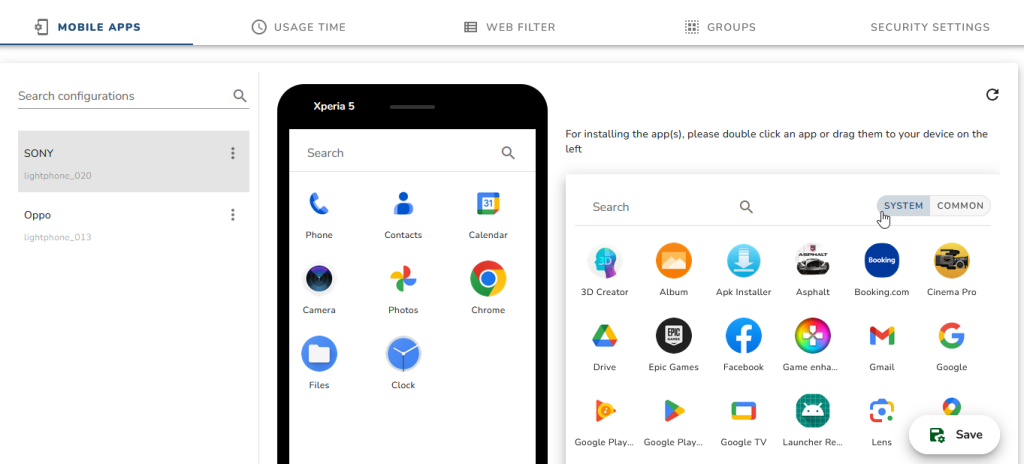
La scheda Applicazioni mobili è suddivisa in tre sezioni.
A sinistra c’è l’elenco dei telefoni presenti nel suo account. Qui non è possibile aggiungere o eliminare telefoni. I telefoni vengono aggiunti o rimossi automaticamente quando chiede al Servizio Clienti di aggiungere o rimuovere un telefono dal suo account.
Al centro, una panoramica delle applicazioni autorizzate sul telefono
A destra, un elenco delle applicazioni sul telefono che potrebbero essere autorizzate.
Elenco dei telefoni
Il nome del telefono viene scelto da lei durante l’installazione e può essere modificato. Sotto di esso si trova l’identificatore tecnico, ad esempio lightphone_020, che non può essere modificato. Questo è il nome con cui il telefono è conosciuto dal server.
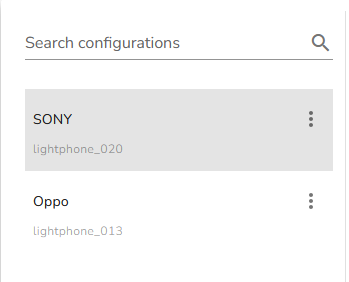
Utilizzi il menu aperto dai tre punti per cambiare il nome.
Panoramica del telefono
La panoramica del telefono mostra quali applicazioni sono autorizzate.
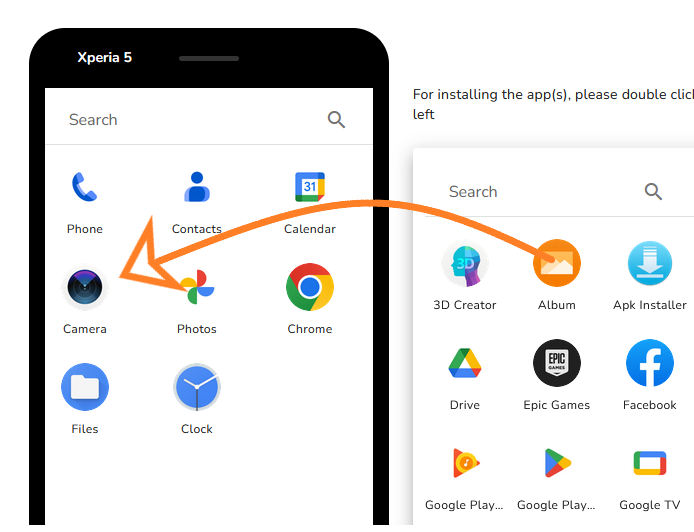
Trascinare e rilasciare per aggiungere un’icona
Oppure faccia doppio clic sull’applicazione che desidera aggiungere
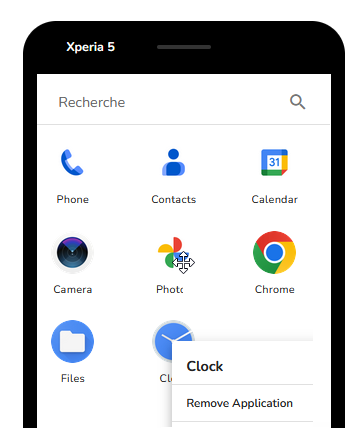
Clicchi con il tasto destro del mouse per rimuovere un’icona
Elenco delle applicazioni disponibili
L’elenco a destra contiene le applicazioni esistenti sul telefono che possono essere autorizzate. L’installazione di nuove applicazioni sarà spiegata più avanti.
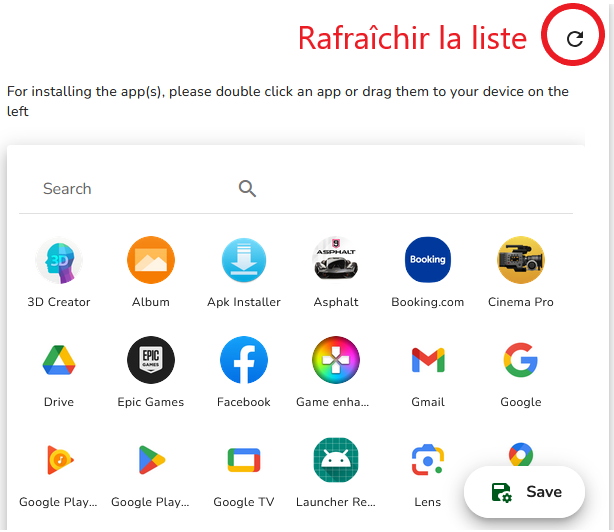
Quando un’applicazione viene autorizzata sul telefono, facendo doppio clic o trascinandola, scompare dall’elenco delle applicazioni disponibili.
Il pulsante « Aggiorna » viene utilizzato quando si installa una nuova applicazione.
Scheda Tempo di utilizzo
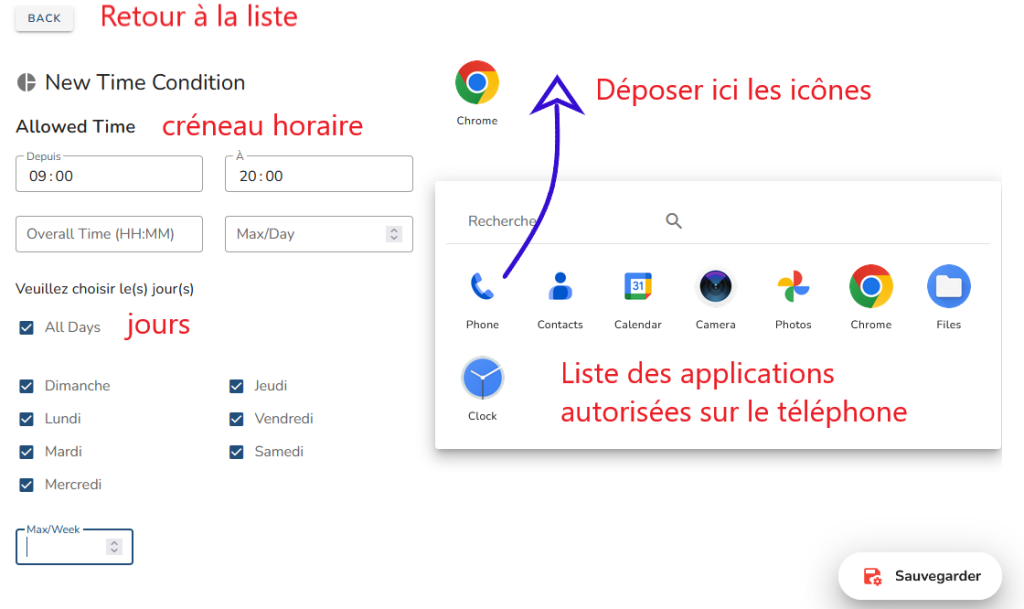
Rinomina titolo $$$
Ci sono quattro criteri per definire il tempo assegnato.
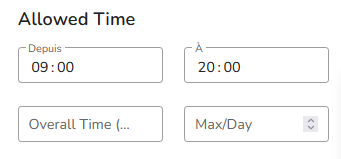
I primi due, « Da » e « A », sono autoesplicativi.
Se sono gli unici definiti, significa che l’applicazione (o il gruppo di applicazioni) è autorizzata dalle ore 9.00 alle ore 20.00.
Se invece viene definito « Tempo complessivo », il significato è diverso.
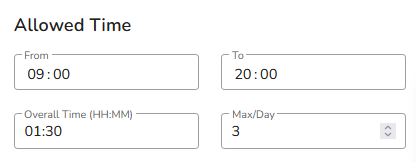
Il tempo totale (Overall Time) assegnato al gruppo di applicazioni è di 1,5 ore, all’interno della fascia oraria definita sopra, cioè tra le 9:00 e le 20:00.
L’ultimo parametro opzionale, « Max/Giorno », ossia il numero massimo di avvii al giorno, definisce il numero di volte in cui è consentito avviare l’applicazione (o una delle applicazioni del gruppo) durante il giorno. L’intenzione è la seguente. Nel caso precedente, lei autorizza (ad esempio) i social network per un totale di un’ora e mezza, tra le 9.00 e le 20.00. Se Max/Giorno non è impostato, questo permetterebbe all’utente del telefono di aprire un’applicazione per dieci minuti ogni ora, mantenendo la dipendenza dai social network. Se questo comportamento non è desiderato e viene limitato a 3 avvii al giorno, quando l’utente desidera avviare una quarta volta, verrà rifiutato.
Il parametro Max/Settimana applica lo stesso principio ai giorni della settimana, quindi impostando questo parametro su 6, ad esempio, può istituire un digiuno settimanale dai social network, senza che il giorno sia fisso.
Scheda Filtro Internet
Il filtro Internet canalizza l’accesso del browser a Internet secondo due principi: il filtraggio per categoria e il filtraggio per lista bianca.
Il filtro viene eseguito da NextDNS e richiede un abbonamento.
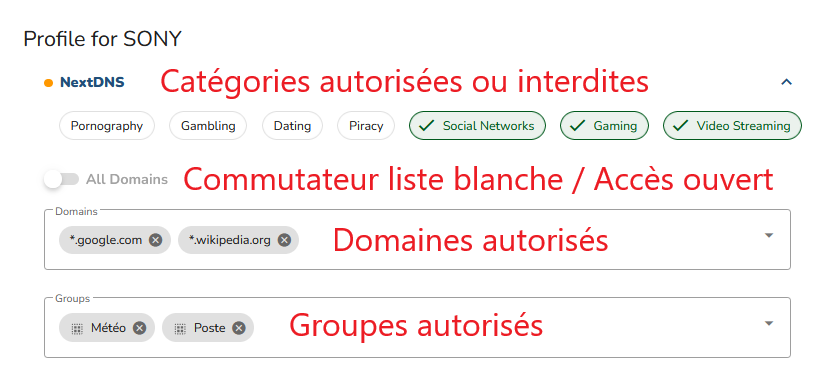
È importante capire che ci sono due filtri, uno dietro l’altro. Affinché un sito sia autorizzato, deve essere autorizzato da entrambi.
Il filtro di categoria gestisce gruppi molto ampi di siti, diversi milioni.
Il filtro whitelist autorizza i siti in modo discontinuo. Tuttavia, non esiste un limite alla lunghezza dell’elenco. Questo tipo di filtro rende generalmente superfluo il filtro per categorie, il che ha senso quando l’accesso al secondo filtro è aperto.
Esempio 1 – Categorie
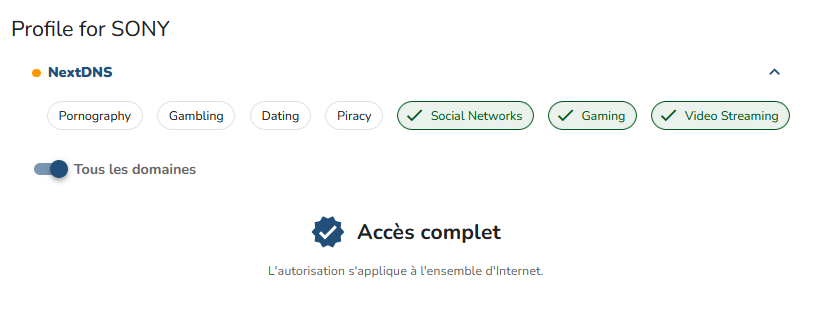
Con il secondo filtro aperto, il filtraggio avviene solo per categoria. In questo esempio, le categorie Pornografia, Gioco d’azzardo, Incontri e Pirateria sono vietate.
A parte questo filtro, tutti gli altri siti web sono autorizzati.
Esempio 2 – Lista bianca
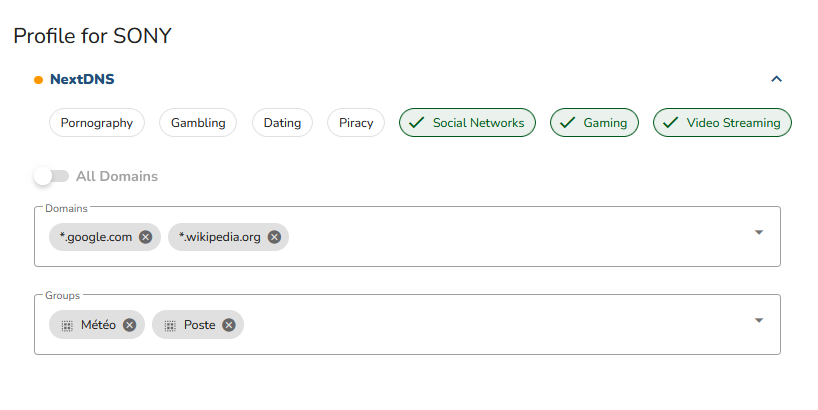
Con la lista bianca attivata, le categorie non vengono realmente utilizzate. Ma se inserisce un sito porno nei domini autorizzati, non funzionerà perché il primo filtro li blocca.
Il riquadro « Domini » mostra i siti esplicitamente autorizzati, mentre il riquadro « Gruppi » mostra i gruppi di domini autorizzati, in questo caso « Meteo » e « Posta ».
I domini possono utilizzare il carattere jolly * secondo il seguente principio:
autorizzato
| google.com | Autorizza esclusivamente google.com e nient’altro |
| static.google.com | Autorizza static.google.com e nient’altro. Non autorizza google.com. |
| *.google.com | Autorizza google.com e tutti i suoi sottodomini (che sono molti). Ad esempio : – accounts.google.com – consenso.google.com – id.google.com – Ecc. google.fr non è autorizzato. |
Per i siti che richiedono autorizzazioni complesse, è preferibile utilizzare un gruppo.
I gruppi sono spiegati nella prossima sezione.
Scheda Gruppi
Generale
Le liste bianche sono difficili da utilizzare per i siti che richiedono autorizzazioni complesse, come ebay.com. Autorizzare solo
ebay.com, o anche
*.ebay.com
non funzionerà molto bene e l’interfaccia sarà illeggibile. Infatti, è necessario che vengano visualizzati altri siti:
- *.ebay.com
- *.ebay.fr
- *.ebaydesc.com
- *.ebaydesc.fr
- *.ebayimg.com
- *.ebaystatic.com
Questo è ciò che rende le liste bianche generalmente inefficaci: ci sono troppi siti che non possono essere autorizzati con esse, e il non specialista non è in grado di scoprire l’elenco degli indirizzi da autorizzare.
Un altro esempio di sito classico: météo France richiede gli indirizzi :
- *.meteofrance.com
- *.meteofrance.fr
- *.vigimeteo.com
- cdn.jsdelivr.net
L’ultimo è impossibile da indovinare.
I gruppi superano questo svantaggio consentendo all’utente di richiedere il gruppo appropriato per un determinato sito. Questi sono i gruppi predefiniti.
ATTENZIONE: questa funzione è attualmente in fase di sviluppo ed è solo parzialmente funzionale al momento della scrittura.
D’altra parte, per un uso particolare come la consultazione del meteo, potrebbero esserci molti altri siti che lei desidera autorizzare, come météociel, météosuisse e altri. Inserire tutto nell’elenco dei domini finisce per renderlo illeggibile. Gli utenti possono creare un gruppo meteo in cui raggruppare i vari siti che ritengono interessanti in quest’area. Questi sono chiamati gruppi personalizzati.
L’interfaccia
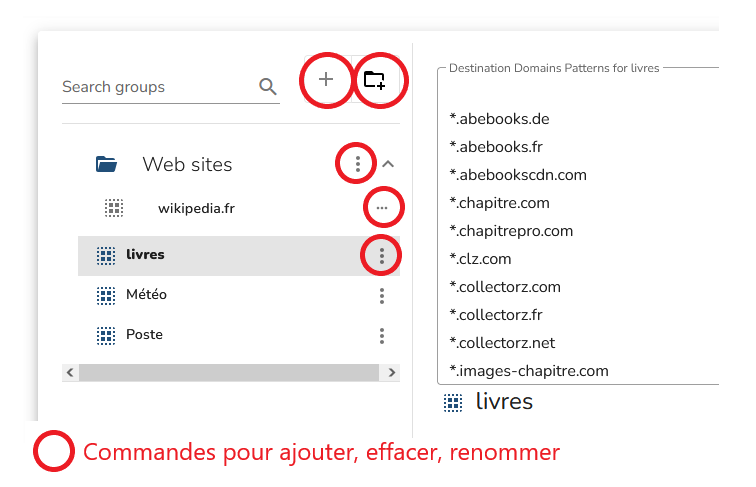
A sinistra c’è l’elenco dei gruppi, a destra il contenuto del gruppo.
L’elenco a destra può essere modificato normalmente.
I gruppi possono essere classificati in elenchi.
Aggiunta di un gruppo
Quando aggiunge un gruppo, si apre la seguente interfaccia:
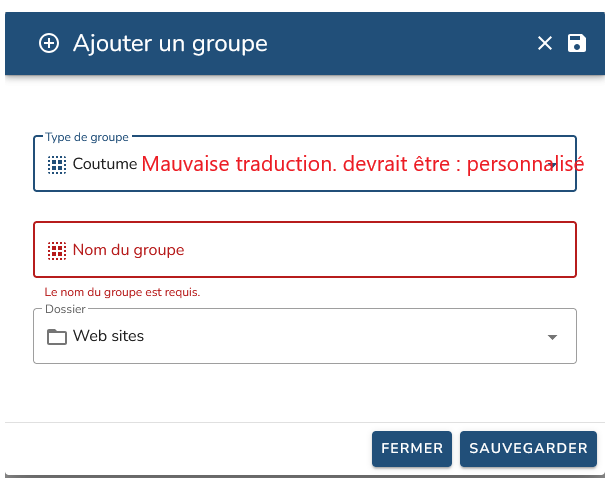
Scelga tra due tipi di gruppo:
- Personalizzato: crea un gruppo vuoto che deve compilare lei stesso
- Inserisca il nome del nuovo gruppo
- Scelga la directory in cui vuole inserirlo
- Predefinito: le permette di cercare un gruppo predefinito per un determinato sito.
- L’interfaccia cambia e presenta un nuovo campo: Dominio ricercato.
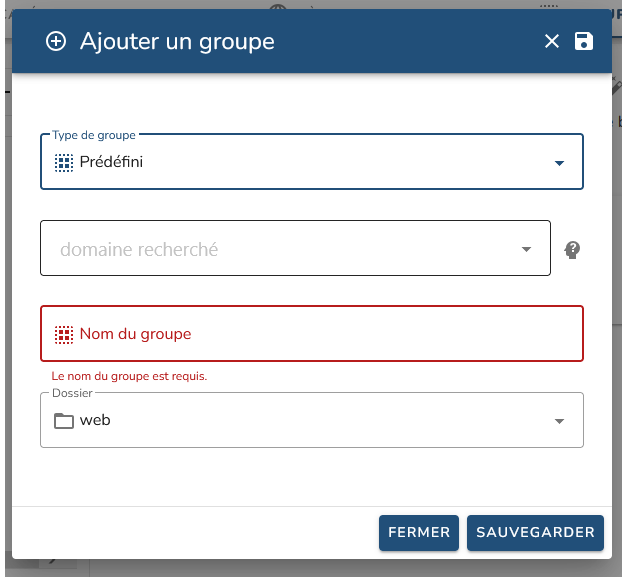
Supponiamo che voglia creare un gruppo per ebay:
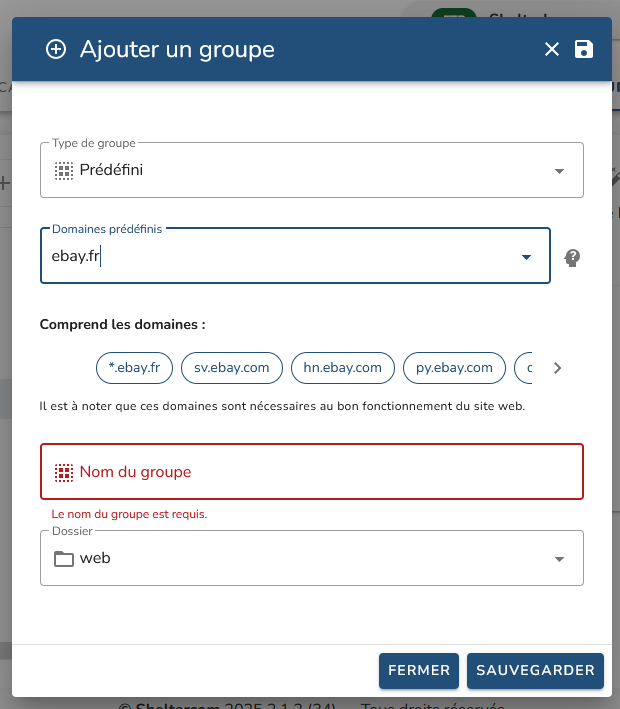
Tutto quello che deve fare è inserire il nome del gruppo e scegliere la directory.
ATTENZIONE: questa funzione è in fase di sviluppo e non è ottimizzata. Il numero di domini offerti è troppo elevato perché il carattere jolly * non viene utilizzato. Questo aspetto sarà perfezionato in una versione futura.
Scheda Sicurezza
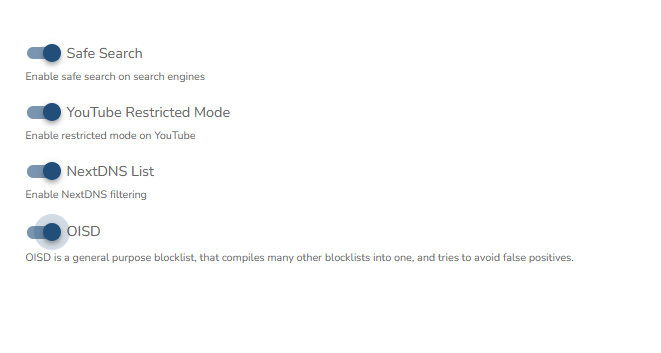
Ecco alcune delle funzioni di NextDNS.
- Ricerca sicura: forza i motori di ricerca in modalità sicura, che filtra i risultati eliminando tutti i siti pornografici, ad esempio.
- Limita Youtube: lo stesso per Youtube.
- Elenco NextDNS: un elenco di siti indesiderati compilato da NextDNS a partire da altri elenchi. Per maggiori dettagli, veda https://nextdns.io
- OISD: un altro elenco di blocco. Vedere https://oisd.nl
Installazione di nuove applicazioni
Per installare una nuova applicazione su un telefono, la procedura è ancora un po’ complicata.
- L’amministratore deve autorizzare Google Play sul telefono
- L’utente del telefono cerca e installa l’applicazione o le applicazioni desiderate.
- L’utente deve disinstallare le applicazioni che ha provato e che ha trovato insoddisfacenti
- L’utente deve informare l’amministratore che il lavoro è stato fatto e dirgli quali applicazioni ha installato e desidera vedere autorizzate.
- L’amministratore aggiorna l’elenco delle applicazioni disponibili utilizzando il pulsante « Aggiorna ». Le applicazioni appena installate sul telefono sono ora presenti nell’elenco.
- Autorizza queste applicazioni e rimuove l’autorizzazione da Google Play.
Stiamo pensando di semplificare questo processo, che in una nuova versione diventerà :
- L’amministratore genera un codice di installazione che può essere utilizzato una sola volta.
- L’utente del telefono inserisce il codice in Lightphone Manager, che autorizzerà Google Play per un’ora.
- Fa la sua ricerca e installa l’applicazione o le applicazioni che desidera.
- Deve disinstallare quelle che ha provato ma che non gli sono piaciute
- Torna al Lightphone Manager e indica che ha finito. Il programma invia automaticamente un’e-mail all’amministratore, indicando quali applicazioni sono state installate e chiedendo la sua approvazione.
- L’amministratore conferma l’autorizzazione e il resto è automatico.
- Oppure non conferma. A quel punto, deve accedere all’applicazione Lightphone e fare ciò che ritiene opportuno.